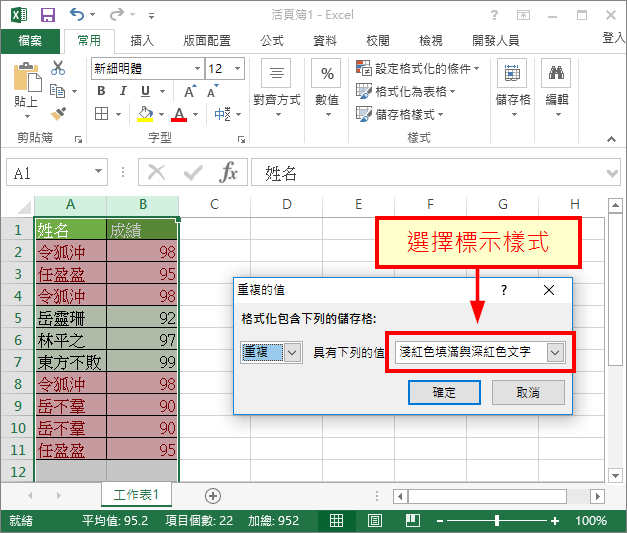| Excel 找出重複內(nèi)容,標(biāo)示或刪除相同資料教學(xué) – G. T. Wang | 您所在的位置:網(wǎng)站首頁(yè) › 塔羅牌顯示前男友會(huì)來(lái)找我 › Excel 找出重複內(nèi)容,標(biāo)示或刪除相同資料教學(xué) – G. T. Wang |
Excel 找出重複內(nèi)容,標(biāo)示或刪除相同資料教學(xué) – G. T. Wang
|
這裡介紹如何在 Excel 中快速將重複的內(nèi)容標(biāo)示出來(lái),或是把重複的資料刪除。 在彙整多張 Excel 表格資料時(shí),很常會(huì)遇到重複性資料的問(wèn)題,就像下面這張 Excel 中的成績(jī)資料,有些人的成績(jī)出現(xiàn)不只一次,我們必須將這些重複出現(xiàn)的資料刪除。 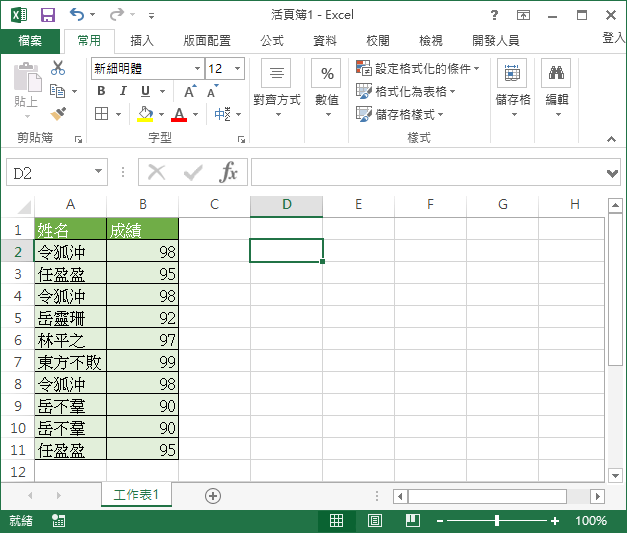 Excel 重複出現(xiàn)的資料 若想要把表格中相同的資料找出來(lái),許多人直覺(jué)都會(huì)採(cǎi)用搜尋的功能,以人工的方式慢慢找,但其實(shí)有更快的方法。 Excel 標(biāo)示重複資料在 Excel 中我們可以利用設(shè)定格式化條件的方式,將重複出現(xiàn)的資料標(biāo)示出來(lái),以下是作步驟。 Step 1 選取要標(biāo)示重複資料的範(fàn)圍之後,從「常用」籤頁(yè)中點(diǎn)選「設(shè)定格式化的條件」。 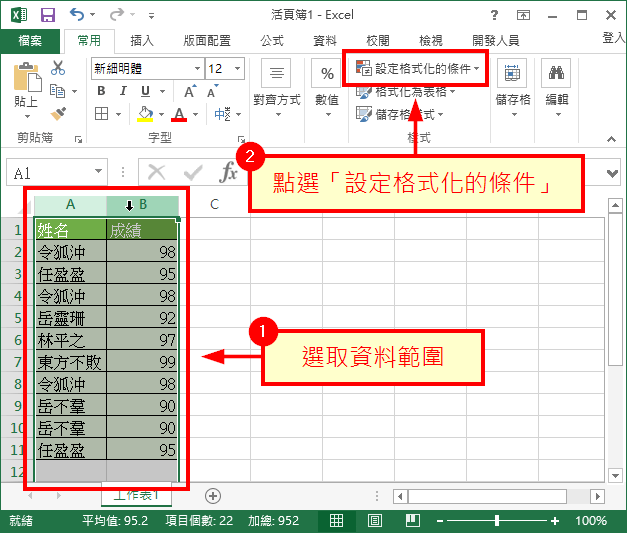 選取資料範(fàn)圍 Step 2 在「設(shè)定格式化的條件」的選單中,選擇「醒目提示儲(chǔ)存格規(guī)」中的「重複的值」。 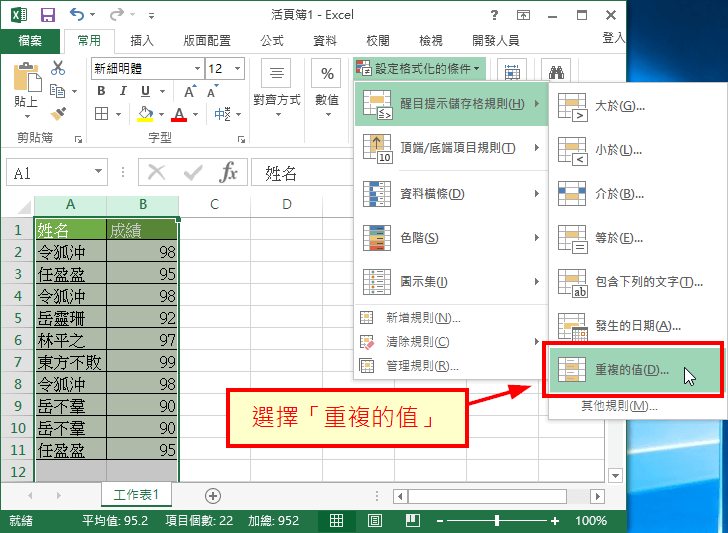 設(shè)定格式化的條件 Step 3 選擇標(biāo)示重複資料的儲(chǔ)存格樣式,預(yù)設(shè)的設(shè)定會(huì)將重複的資料以紅色的文字與背景顏色來(lái)標(biāo)示,我們可以自己調(diào)整這個(gè)顏色的設(shè)定。
除了標(biāo)示重複的資料之外,若將第一個(gè)下拉式選單改選為「唯一」,就可以反過(guò)來(lái)標(biāo)示那些唯一(不重複)的資料。 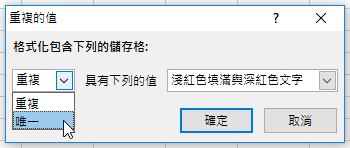 標(biāo)示不重複資料 Step 4 這就是經(jīng)過(guò)「設(shè)定格式化的條件」的處理,將重複資料以紅色文字與背景標(biāo)示的結(jié)果。 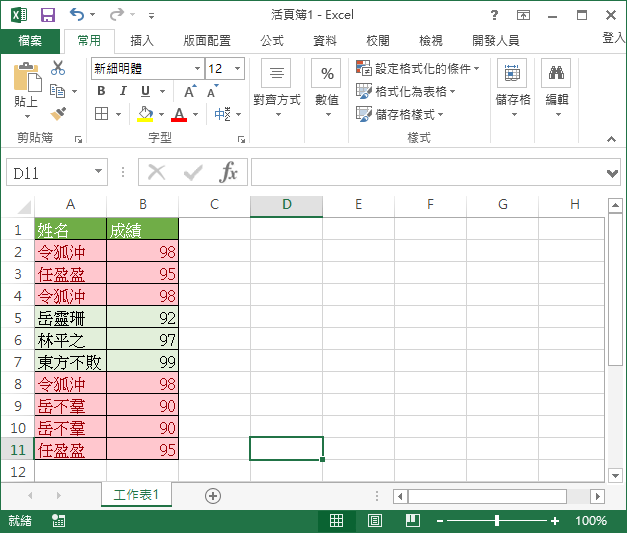 標(biāo)示重複資料 Excel 移除重複資料我們可以利用 Excel 的移除重複資料功能,快速地將有重複出現(xiàn)的資料刪除,以下是作步驟。 Step 1 選取要?jiǎng)h除重複資料的範(fàn)圍後,從「資料」籤頁(yè)中點(diǎn)選「移除重複」。 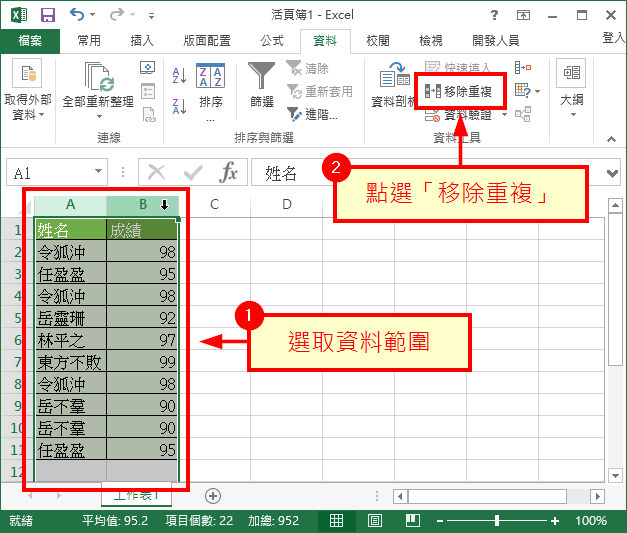 選取資料範(fàn)圍 Step 2 確認(rèn)資料的欄位以及格式,接著點(diǎn)選「確定」。 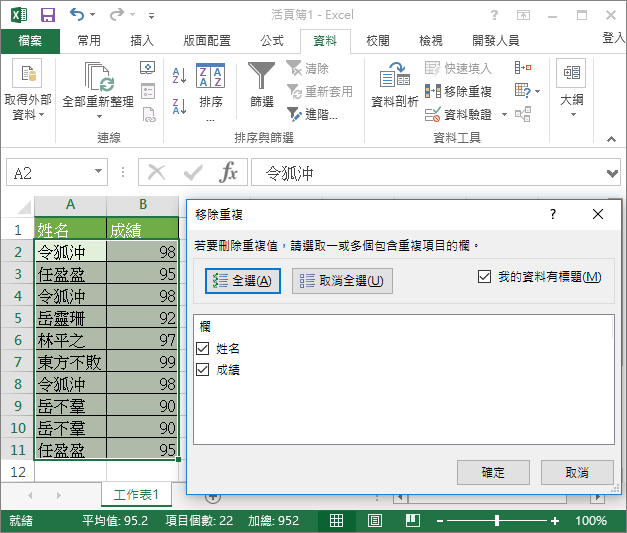 移除重複資料 Step 3 執(zhí)行「移除重複」的動(dòng)作之後,會(huì)顯示執(zhí)行結(jié)果,包含移除了幾筆重複資料,以及保留幾筆唯一的資料。 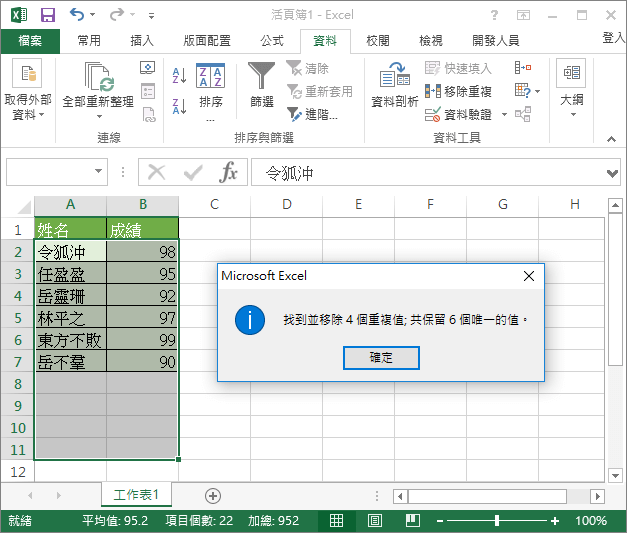 移除重複資料 Step 4 這樣就把重複的資料刪除,得到我們想要的結(jié)果了。  不重複資料 參考資料:就是教不落 Windows ExcelOffice個(gè)人使用 Linux 經(jīng)驗(yàn)長(zhǎng)達(dá)十餘年,樂(lè)於分享各種自由軟體技術(shù)與實(shí)作文章。 |
【本文地址】
| 今日新聞 |
| 推薦新聞 |
| 專題文章 |